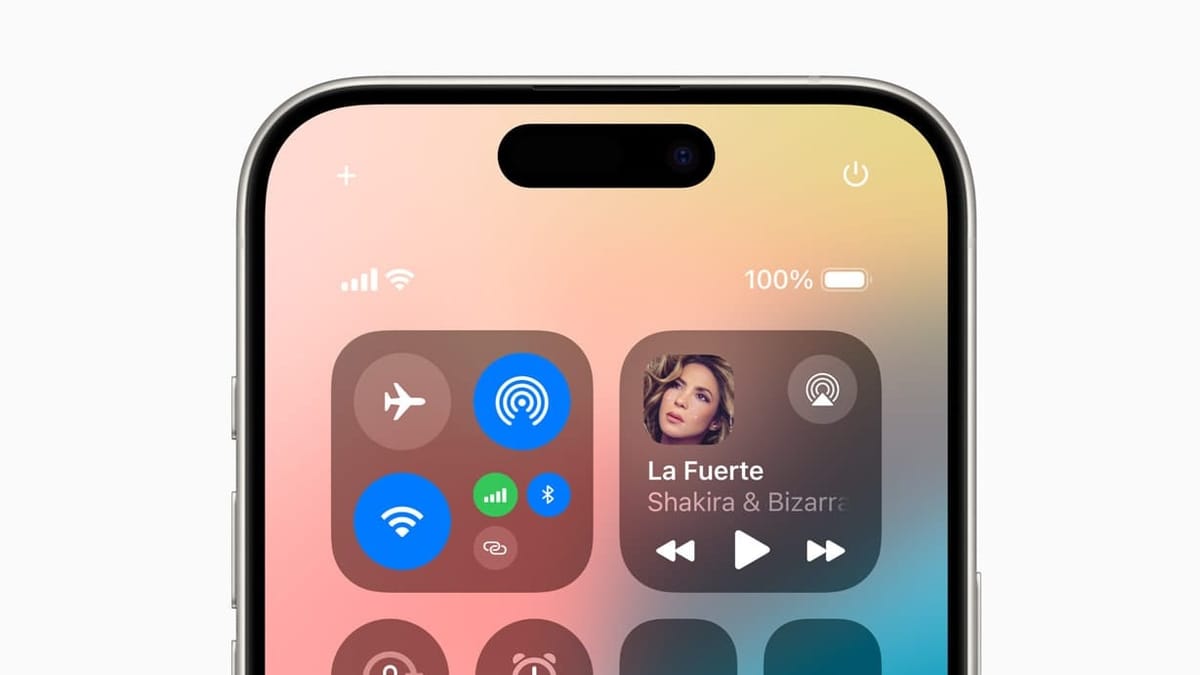WinRM neboli Windows Remote Management je protokol společnosti Microsoft, který umožňuje vzdálenou správu počítačů. Jedná se o implementaci WS-Management Protocol pro vzdálenou správu desktopů a serverů Windows. V tomto příspěvku budeme diskutovat o tom, jak můžetekonfigurovat WinRM přes GPOna počítačích se systémem Windows..

Pokud chcete nakonfigurovat WinRM přes GPO, postupujte podle kroků uvedených níže.
- Změňte připojení na soukromé nebo doménové
- Zkontrolujte, zda je ve vašem systému povolena služba WinRM
- Nakonfigurujte službu WinRM pomocí konzoly pro správu zásad skupiny
- Vynutit Windows obnovit nastavení GPO
Promluvme si o nich podrobně.
1] Změňte připojení na soukromé nebo doménové
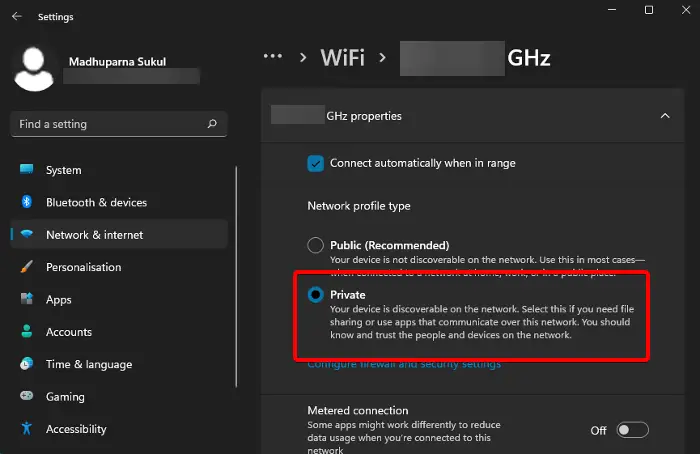
Pokud jste připojeni k veřejné síti, nebudete moci povolit WinRM. Abychom k němu měli přístup, musíme nejprve změnit naši síť na soukromou nebo doménu. Chcete-li tak učinit, postupujte podle níže uvedených kroků.
- OTEVŘENONastavení systému Windowsod Win + I.
- Přejít naSíť a internet.
- Nyní klikněte na Wi-Fi a poté zamiřte do svého WiFi.
- VybratSoukromá síť.
Pokud jste připojeni k ethernetu, musíte totéž udělat také s ním. Po dokončení přejděte k dalšímu kroku.
2] Zkontrolujte, zda je ve vašem systému povolena služba WinRM
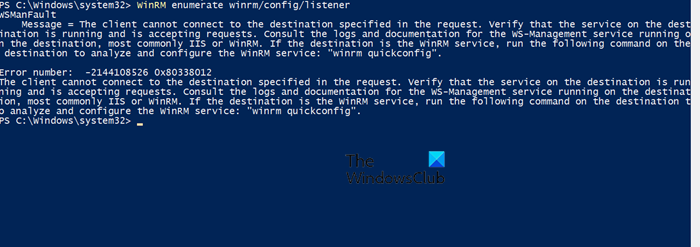
Dále musíme zkontrolovat, zda je ve vašem systému již povolena služba WinRM. Pokud používáte Windows Server, existuje vysoká pravděpodobnost, že funkce již bude ve vašem systému nainstalována, avšak na klientovi Windows není tato funkce předinstalovaná. Chcete-li tak učinit, otevřetePowerShelljako správce a poté spusťte následující příkaz.
WinRM enumerate winrm/config/listener
Pokud vyvolá následující chybu, funkce není povolena.
WSManFault
Zpráva = Klient se nemůže připojit k cíli uvedenému v požadavku. Ověřte, že služba v cíli běží a přijímá požadavky. Prostudujte si protokoly a dokumentaci pro službu WS-Management spuštěnou v cíli, nejčastěji IIS nebo WinRM. Pokud je cílem služba WinRM, spusťte v cíli následující příkaz pro analýzu a konfiguraci služby WinRM: „winrm quickconfig“.Číslo chyby: -2144108526 0x80338012
Abychom to povolili, stačí spustit –winrm quickconfig. To však povolí funkci pouze pro tento konkrétní systém, zatímco konfigurace pomocí GPO nám umožňuje povolit ji pro všechny uživatele připojené k doméně.
3] Nakonfigurujte službu WinRM pomocí konzoly pro správu zásad skupiny
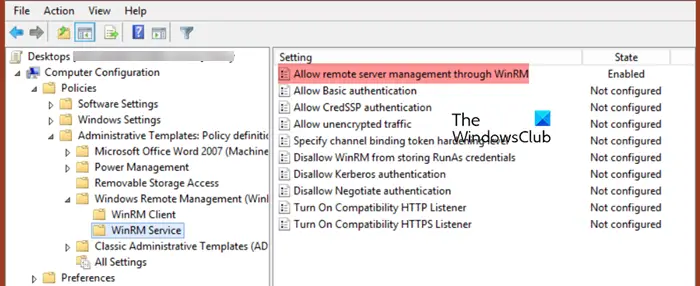
Konzola pro správu zásad skupiny je rozhraní pro správu všech aspektů zásad skupiny ve více doménách a doménových strukturách. Jakékoli změny provedené v GPO se použijí na všechny uživatele připojené k vašemu aktivnímu adresáři. Chcete-li tak učinit, postupujte podle níže uvedených kroků.
- OtevřeteKonzola pro správu zásad skupinyvyhledáním z nabídky Start.
- VyberteKontejner služby Active Directory(Organizační jednotka) a poté vytvořte nový GPOcorpEnableWinRM.
- Nyní otevřete zásadu, kterou chcete upravit, a přejděte na niKonfigurace počítače > Zásady > Nastavení systému Windows > Nastavení zabezpečení > Systémové služby.
- HledatVzdálená služba Windows (WS-Management)služby a vVyberte režim spuštění služby,naAutomatický.
- Nyní jděte naPočítačové zásady > Předvolby.
- Poté klikněte naOvládací panelNastavení a pak dálSlužby.
- Potřebujeme vytvořit novou službu, přejděte naNovinka > Servis,typWinRM,a poté klikněte naRestartujte službuna kartě Obnovení.
- Přejděte naKonfigurace počítače > Zásady > Šablony pro správu > Součásti systému Windows > Vzdálená správa systému Windows (WinRM) > Služba WinRM.
- HledatPovolit vzdálenou správu serveru prostřednictvím WinRMa poklepáním na něj otevřete.
- Klikněte naPovolenoa v poli filtr IPv4/IPv6 můžete zadat adresy IP nebo podsítě, na kterých se musí naslouchat připojením WinRM. Pokud chcete povolit připojení WinRM na všech IP adresách, ponechte zde *.
- Nyní musíme vytvořit roli v bráně Windows Defender Firewall, která umožní připojení WinRM na výchozích portech, kterými jsou TCP/5985 a TCP/5986. Za tímto účelem přejděte naPočítač > Zásady > Nastavení systému Windows > Nastavení zabezpečení > Brána firewall systému Windows s pokročilým zabezpečením > Pravidla příchozích zpráv.
- Klikněte naPředdefinovaná pravidla vzdálené správy systému Windowsa poté vytvořte pravidlo.
- Nakonec přejděte naKonfigurace počítače > Zásady > Šablony pro správu > Součásti systému Windows > Vzdálené prostředí Windows,hledatPovolit vzdálený přístup k shellu,a povolit ji.
Tímto způsobem jsme vytvořili pravidlo v GPO.
4] Vynutit Windows obnovit nastavení GPO
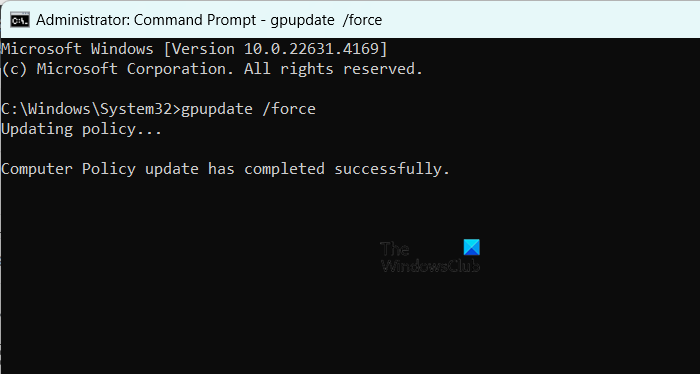
Chcete-li implementovat změny GPO na straně klienta, musíme na klientském zařízení spustit GPUdate.exe. Chcete-li tak učinit, otevřetePříkazový řádekjako správce a poté spusťte následující příkaz.
gpupdate /force
To přinutí zařízení projít všechny zásady nakonfigurované na řadiči domény a aplikovat je na systém.
Pokud chcete zkontrolovat, zda je WinRM povoleno, stačí spustitWinRM enumerate winrm/config/listener.Poskytne vám informace pro posluchače.
To je vše!
Číst:?
Jak povolit WinRM prostřednictvím GPO?
Chcete-li povolit WinRM prostřednictvím GPO, musíte nakonfigurovat zásady –Povolit vzdálenou správu serveru prostřednictvím WinRM.Existuje však několik nezbytných kroků, které musíte provést, abyste se k němu dostali. Sepsali jsme věci, které můžete udělat pro konfiguraci zásady, a vše, co potřebujete k jejímu použití v klientském systému.
Číst:
Jak povolit WinRM přes příkazový řádek?
Chcete-li povolit WinRM prostřednictvím příkazového řádku, otevřete kterýkoli z nichPowerShellneboPříkazový řádeks oprávněními správce a poté spusťtewinrm quickconfigneboEnable-PSRemoting –Force. Chcete-li zkontrolovat stav WinRM, spusťteWinRM enumerate winrm/config/listener.
Přečtěte si také:.

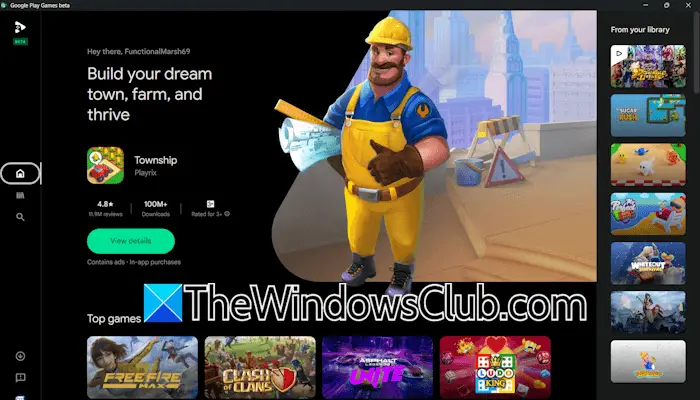
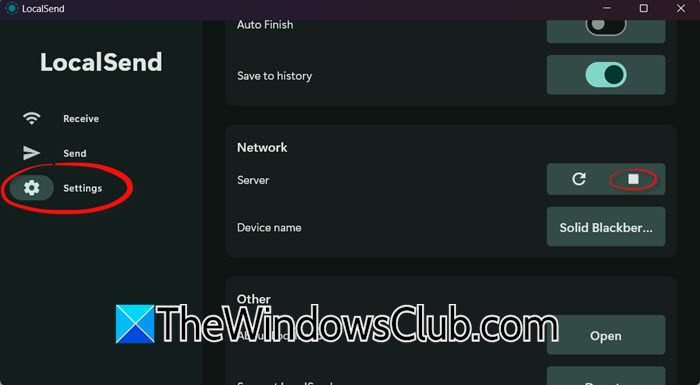
![Operace REAGENTC.EXE se nezdařila, došlo k chybě [Opravit]](https://elsefix.com/tech/tejana/wp-content/uploads/2024/11/REAGENTC.EXE-Operation-failed.png)

![Další skenování probíhá chyba v Dell SupportAssist [fix]](https://elsefix.com/tech/tejana/wp-content/uploads/2025/01/Another-scan-is-in-progress-error-in-DELL-SupportAssist.jpg)

![iPhone Nedostupný časovač neklesne [proč a jak opravit]](https://elsefix.com/tech/afton/wp-content/uploads/cache/2025/04/restart-your-iphone-forcefully.jpg)